YouTubeでコメントできない原因
あるYouTube動画を見て、再生画面下の「高評価」と「低評価」を押してこの動画に対する事本的な態度を示すことができます。また、より具体的な意見を表すために、一部の視聴者は下にコメントを残します。
しかし、場合によって、YouTubeはユーザーがコメントを投稿することを禁止していることがあります。その原因以下のようにまとめてみました。
YouTubeでコメントできない原因まとめ
- 動画の所有者が、ユーザーによる動画へのコメントを禁止している
- 動画の所有者があなたのアカウントをブロックした
- YouTubeの制限付きモードが有効になっている
- ウェブブラウザのcookieに問題がある
ケース1:動画の所有者が、ユーザーによる動画へのコメントを禁止している場合
動画の所有者が自分の動画に他の人からコメントされたくない場合、YouTubeはその動画のYouTubeコメント機能を無効にすることができます。
あるYouTubeの動画にコメントできないときは、他のYouTuberの動画にコメントしてみて、うまくいくかどうか試してみましょう。1つの動画だけコメントできない場合は、その動画の所有者がコメントしてほしくないと考え、この機能を無効にしていることを意味します。
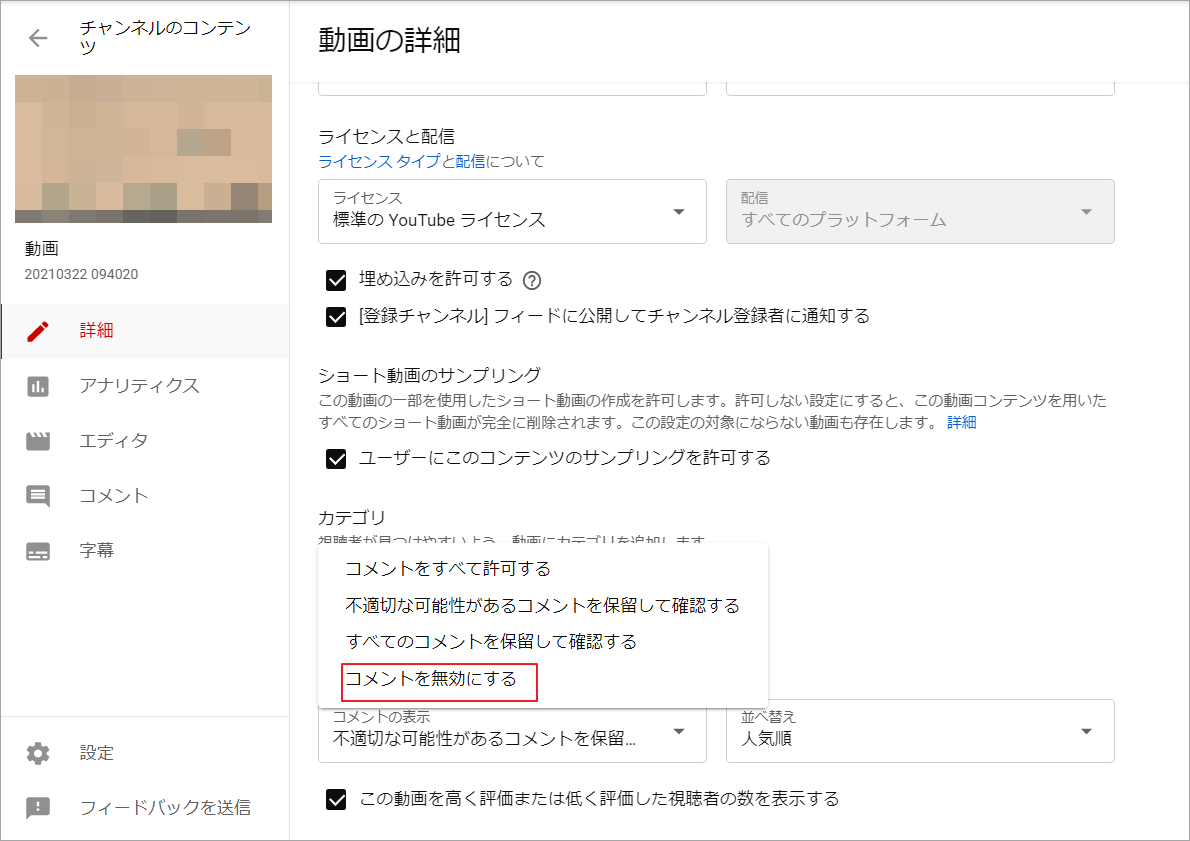
ケース2:動画の所有者1. があなたのアカウントをブロックしている場合
ある特定のYouTuberのすべての動画に対してコメントを投稿できない場合、そのYouTuberがあなたのアカウントをブロックしているのではないかと考えることができます。
そのYouTuberの動画にコメントするのは、今回が初めてではないはずです。もし、あなたが前に失礼や不適切なコメントを投稿した場合、あるいは動画作成者があなたのコメントを好まない場合、あなたのアカウントをブロックする権利があります。その場合、動画作成者の動画にコメントすることができなくなります。
もちろん、制作者が誤ってあなたのアカウントをブロックしてしまうこともあります。その場合は、クリエイターに連絡して状況を説明してください。
YouTubeで特定のユーザーのコメントをブロックする方法
ケース3:YouTubeの制限モードが有効な場合
お使いのコンピュータまたはデバイスでYouTubeの制限モードが有効になっている場合、「YouTubeにコメントできない」という問題が発生することがあります。この問題を解決するには、YouTubeの制限モードを無効にすることができます。自分でできない場合は、管理者に連絡してサポートをリクエストしてください。
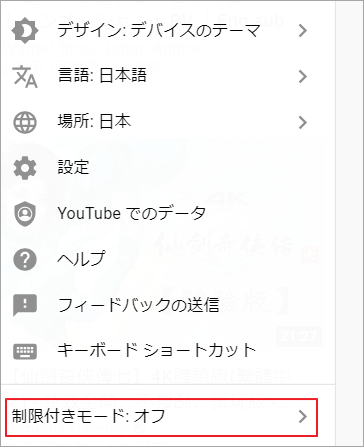
ケース4:Webブラウザの不具合
YouTubeですべての動画にコメントを投稿できない場合は、使用しているWebブラウザに問題があるかもしれません。具体的には、Webブラウザのクッキーとキャッシュをクリアする必要があります。ここでは、Google Chromeを例に説明します。以下のガイドでは、Chromeでクッキーとキャッシュをクリアする方法をご紹介します。
- Chromeを開きます。
- 自分のプロフィール画像をクリックします。
- 「設定」→「プライバシーとセキュリティ」→「閲覧履歴データの消去」を選択します。
- 「Cookieとその他のサイトデータ」と「キャッシュされた画像とファイル」を選択します。
- 「データを削除」ボタンをクリックします。
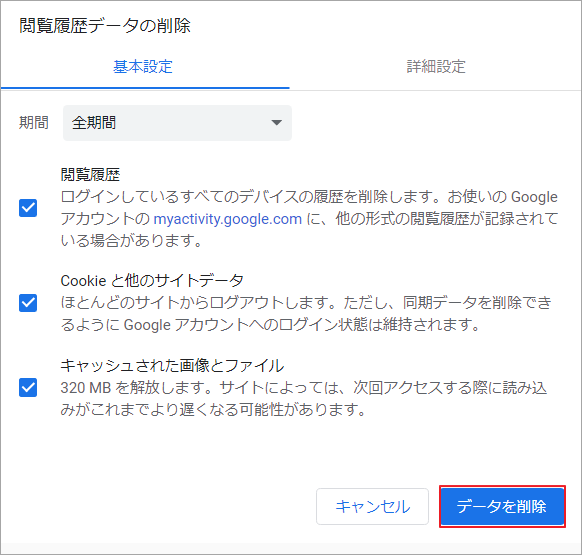
他のウェブブラウザを使用する場合は、自分でインターネット上のチュートリアルを探して操作してください。
補足ヒント
お気に入りのYouTube動画をダウンロードしたい方(YouTubeプレミアム会員ではない方)は、MiniTool Video Converter(無料のYouTube動画ダウンロードソフト)を使ってダウンロードすることをご検討ください。
MiniTool Video Converterクリックしてダウンロード100%クリーン&セーフ
このソフトでは、YouTubeの動画をMP3、MP4、WAV、WebMの4種類の音声・動画ファイル形式でダウンロードすることができます。 また、ご要望に応じて高解像度、低解像度のファイルを選んで出力することも可能です。最後に、字幕があれば、字幕をダウンロードすることもできます。


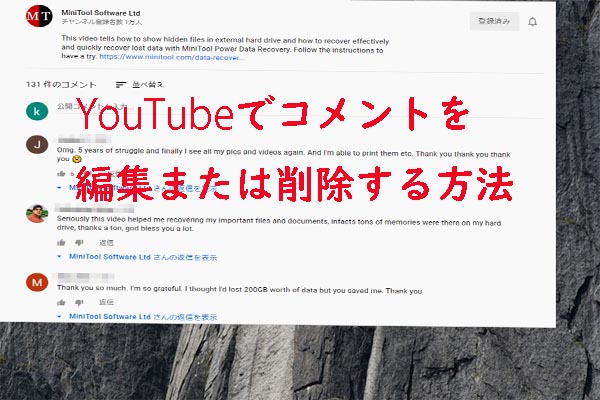
![[解決済み] YouTubeグリーンスクリーン:2つの簡単な対処法](https://images.minitool.com/youtubedownload.minitool.com/images/uploads/2020/12/fix-youtube-green-screen-thumbnail.jpg)
